
Mac’teki Photo Booth’ta efekt uygulama
Fotoğraflarınıza ve videolarınıza sepya ya da siyah-beyaz görünüm gibi eğlenceli efektler eklemek için Photo Booth’u kullanabilirsiniz.
Not: Photo Booth’ta çeşitli FaceTime video efektlerini de kullanabilirsiniz. FaceTime aramaları sırasında video efektleri kullanma konusuna bakın.
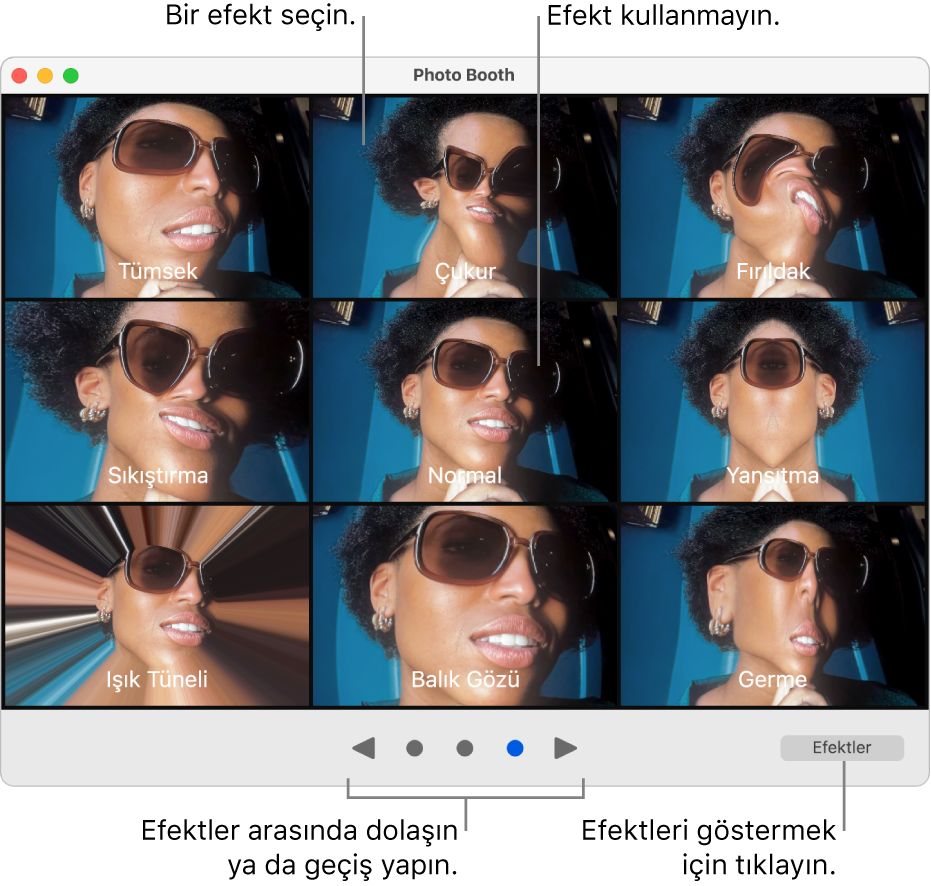
Mac’inizdeki Photo Booth uygulamasında
 Fotoğraf Çek düğmesi
Fotoğraf Çek düğmesi  veya Video Kaydı Yap düğmesi
veya Video Kaydı Yap düğmesi  gösteriliyorken sağ alttaki Efektler düğmesini tıklayın.
gösteriliyorken sağ alttaki Efektler düğmesini tıklayın.Efektlerin önizlemelerini görmek için pencerenin en altındaki göz atma düğmelerini tıklayın.
Bir efekti tıklayarak seçin.
Bazı bozulma efektlerinde, imlecinizi görüntünün üzerinde hareket ettirdiğinizde bir sürgü görünür. Bozulmanın fotoğrafı veya videoyu nasıl değiştireceğini görmek için sürgüyü hareket ettirin.
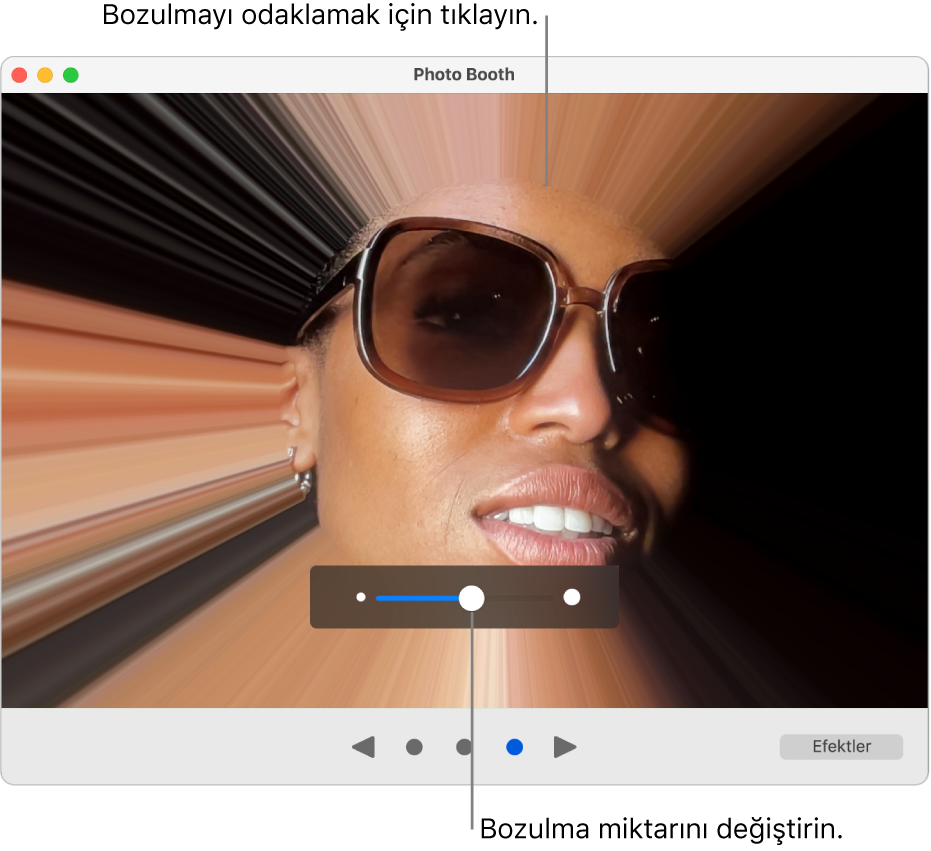
Fikrinizi değiştirir ve efekt uygulamak istemezseniz, efektlerin orta sırasındaki Normal’i seçin.
Aşağıdakilerden birini yapın:
Fotoğraf Çek düğmesini
 tıklayın.
tıklayın.Film kaydı yapmak için Video Kaydı Yap düğmesini
 tıklayın. Kaydı tamamladığınızda Dur düğmesini
tıklayın. Kaydı tamamladığınızda Dur düğmesini  tıklayın.
tıklayın.